Lösungen für das Problem: iPhone lässt sich nicht wiederherstellen
Sep 18, 2023 • Filed to: Datensicherung zwischen Telefon & PC • Proven solutions
- 1.iPhone lässt sich nach Update nicht wiederherstellen
- 2.Ein unbekannter Fehler ist aufgetreten
- 3.iPhone kann die Wiederherstellung aus der iCloud nicht beenden
- 4.iPhone lässt sich nach Jailbreak nicht wiederherstellen
1.iPhone lässt sich nach Update nicht wiederherstellen
Symptom: Es wurden alle erforderlichen Dinge für das Update erledigt und der Nutzer wurde dann dazu aufgefordert, das Gerät mit iTunes zu verbinden. Wenn das iPhone jedoch mit iTunes verbunden wird, funktioniert nichts. Auf dem Bildschirm des iPhones wird immer noch „Mit iTunes verbinden“ angezeigt.
Lösung: In diesem Fall bedeutet das, dass iTunes Ihr iPhone nicht erkennen kann. Es gibt dafür 2 Gründe: Sie haben nicht die neuste Version von iTunes, oder Ihre Antivirussoftware verhindert, dass iTunes funktioniert. Um das Problem zu lösen, müssen Sie iTunes zuerst aktualisieren und dann Ihre Antivirussoftware schließen. Wenn es immer noch nicht funktioniert, dann schalten Sie Ihr iPhone aus > Stecken Sie das USB-Kabel in den Computer und starten Sie iTunes > Halten Sie den Homebutton einige Sekunden lang gedrückt, bis der „Mit iTunes verbinden“-Bildschirm erscheint > Lassen Sie den Homebutton los und verbinden Sie Ihr iPhone mit dem USB-Kabel. Wenn iTunes Ihr iPhone erfolgreich erkennt, sehen Sie die Nachricht, dass iPhone Ihr iPhone im Wiederherstellungsmodus erkannt hat. Folgen Sie dann den Anweisungen, um Ihr iPhone wiederherzustellen.

2.Ein unbekannter Fehler ist aufgetreten
Symptom: Wenn das iPhone aufgeladen wird, wird nur das Apple-Logo auf dem Bildschirm angezeigt. Wenn das iPhone in den Wiederherstellungsmodus versetzt wird, dann lässt es sich weder wiederherstellen, noch aktualisieren und es erscheint eine Fehlermeldung mit den Zahlen 21, 9006, 3200, etc.
Lösung: Wenn ein unbekannter Fehler auftritt, müssen Sie zuerst herausfinden, was die Fehlermeldung bedeutet. Fehler 21 bedeutet beispielsweise, dass ein Hardwareproblem vorliegt. Folgen Sie dann den Lösungen, die Apple anbietet, um das Problem zu lösen. Apple hat eine Liste mit Fehlern bereitgestellt, die Sie sich ansehen können.
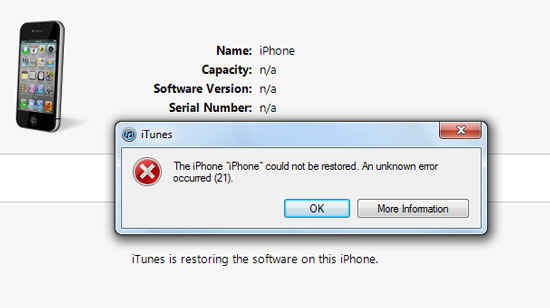
3.iPhone kann die Wiederherstellung aus der iCloud nicht beenden
Symptom: Nach der Wiederherstellung aus der iCloud scheint alles normal zu funktionieren. Aber unter Einstellungen > iCloud > Speicher & Backup wird angezeigt, dass das iPhone immer noch nicht wiederhergestellt ist. Folgende Nachricht wird angezeigt: „Dieses iPhone wird gerade wiederhergestellt und wird automatisch gesichert, sobald der Vorgang abgeschlossen ist“.
Lösung: Wenn Ihr iPhone die Wiederherstellung aus der iCloud nicht abschließt, müssen Sie zuerst überprüfen, ob es richtig mit dem WLAN verbunden ist. Ein iCloud-Bug kann außerdem dazu führen, dass die Wiederherstellung nicht abgeschlossen wird. In diesem Fall sollten Sie solange versuchen, das iPhone nochmal wiederherzustellen, bis es funktioniert.
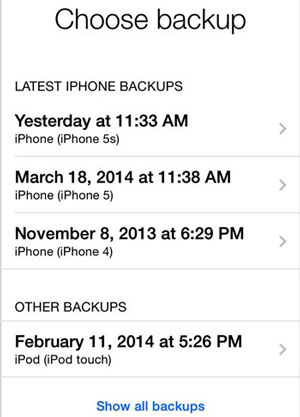
4.iPhone lässt sich nach Jailbreak nicht wiederherstellen
Symptom:Beim Versuch, ein gejailbreaktes iPhone mit iTunes wiederherzustellen, wird nur die Nachrichtn „Dieses Gerät ist für den angeforderten Build nicht geeignet“.
Lösung:Um ein gejailbreaktes iPhone wiederherzustellen, sollten Sie Ihr iPhone zuerst in den DFU-Modus versetzen (Halten Sie die Ein/Aus-Taste und den Homebutton 10 Sekunden lang gedrückt und lassen Sie die Ein/Aus-Taste los, während Sie den Homebutton gedrückt halten, bis iTunes Ihr iPhone erkannt hat.) Klicken Sie im iTunes-Übersichtsfenster auf die Option „iPhone wiederherstellen“. Wenn die Wiederherstellung abgeschlossen ist, sollten Sie Ihr iPhone zur Sicherheit als neues Gerät einrichten, anstatt es aus einer Backupdatei wiederherzustellen. Um die Dateien aus dem iTunes-Backup zu extrahieren und auf das iPhone zu importieren, können Sie dr.fone - Datenrettung (iOS) verwenden.
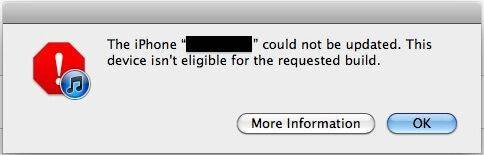
Schritte zur Extrahierung von iTunes-Backupdateien und Import auf dem iPhone

dr.fone - Datenrettung (iOS)
Die weltweit beste Software für iPhone/iPad-Datenrettung
- Einfacher Vorgang, der nur wenige Klicks erfordert.
- Stellen Sie Kontakte direkt vom iPhone, aus einem iTunes-Backup oder iCloud-Backup wieder her.
- Stellen Sie Kontakte einschließlich Nummern, Namen, E-Mail-Adresse, Berufsbezeichnung, Unternehmen etc. wieder her.
- Sehen Sie sich selektiv eine Vorschau der Daten an und stellen Sie sie auf Wunsch wieder her.
- Kompatibel mit allen iPhone-Modellen und der neuesten iOS-Version!
Schritt 1. Starten Sie dr.fone und wählen Sie den Wiederherstellungsmodus „Von iTunes-Backupdatei wiederherstellen“ aus. dr.fone wird alle Backupdateien, die sich in iTunes befinden erkennen. Sie müssen die Datei auswählen, die Sie benötigen.

Schritt 2. Scannen Sie die iTunes-Backupdatei, wählen Sie anschließend die Daten aus und klicken Sie auf den Button „Auf dem Gerät wiederherstellen“, um die Backupdateien auf Ihrem Gerät zu speichern.

iOS Sichern & Wiederherstellen
- iPhone wiederherstellen
- 1.iPhone aus iPad-Sicherung wiederherstellen
- 2. iPad ohne iTunes wiederherstellen<
- 3. Wiederherstellen aus iCloud-Sicherung
- 4. WhatsApp aus iCloud wiederherstellen
- 5.iPhone nach Wiederherstellung wiederherstellen
- 6.iPhone im Wiederherstellungsmodus wiederherstellen
- 7.Gelöschte Fotos vom iPhone wiederherstellen
- 8. iPad-Sicherungsextraktoren
- 9. WhatsApp aus iCloud wiederherstellen
- Tipps zur iPhone- Wiederherstellung

Allrounder-Lösung für Smartphone










Julia Becker
staff Editor
0 Kommentare